Votre FaceTime ne fonctionne-t-il pas sur iPhone/iPad ? Appliquez ces correctifs rapides !
Publié: 2020-05-24Inutile de dire que FaceTime est le moyen ultime pour se connecter avec vos amis et votre famille. Permettant initialement aux utilisateurs de passer des appels vidéo et audio individuels sur Internet avec d'autres utilisateurs Apple, la société a ensuite introduit également les appels FaceTime de groupe. Vous pouvez en savoir plus sur les appels FaceTime de groupe ici dans ce guide avec iPhone et iPad !
C'est une application d'appel vidéo incroyable, mais elle peut parfois frustrer les utilisateurs en ne répondant pas bien. Dans cet article, nous discuterons de Comment réparer la vidéo FaceTime qui ne fonctionne pas sur iPhone et iPad ?
Lisez aussi : Suppression du bruit de fond lors d'un appel FaceTime dans iOS 15
FaceTime ne fonctionne pas ? Voici ce que vous devez faire
Si votre FaceTime ralentit ou perd occasionnellement sa connectivité, si vous êtes déjà ennuyé par l'écran noir FaceTime, les appels vidéo saccadés ou d'autres problèmes de retard ? Voici les solutions rapides que vous pouvez appliquer pour que l'application d'appel vidéo réponde bien en fonction de vos commandes !
Heureusement, il existe quelques astuces que vous pouvez appliquer pour résoudre les problèmes "FaceTime ne se connecte pas " .
Liste des matières
- 1. Vérifiez la compatibilité de l'appareil
- 2. Vérifiez la compatibilité des données
- 3. Assurez-vous que vous êtes connecté avec le bon identifiant Apple
- 4. Désactiver temporairement l'application de sécurité
- 5. Erreur "En attente d'activation"
- 6. Vérifiez la date et l'heure
- 7. Réinitialiser les paramètres réseau
1. Vérifiez la compatibilité de l'appareil
Lorsque FaceTime a été introduit sur Cellular Data, il y avait un petit hic. L'option est certainement disponible pour les appareils sélectionnés. Vous pouvez consulter ce guide de l'assistance Apple pour voir la compatibilité de l'appareil. Si vous remplissez la compatibilité, vous devriez continuer à essayer la solution de contournement suivante pour résoudre le problème FaceTime qui ne se connecte pas !
Lisez aussi : Comment filtrer l'enregistrement de FaceTime avec l'audio sur iPhone, iPad et Mac ?
2. Vérifiez la compatibilité des données
Verizon et Sprint n'ont absolument aucune restriction quant à la possibilité de faire FaceTime sur des données cellulaires (réseaux 3G et 4G). Cependant, il existe certains scrupules en ce qui concerne le réseau AT & T. Les utilisateurs avec des plans de données partagées ne peuvent utiliser FaceTime sur 3G que sur le réseau d'AT&T. Il vous suffit donc de vérifier auprès de votre fournisseur de services une fois vos forfaits de données partagées.
3. Assurez-vous que vous êtes connecté avec le bon identifiant Apple
Si les solutions de contournement précédentes ne résolvent pas les problèmes de connexion de FaceTime, essayez de vous déconnecter de votre identifiant Apple et de démissionner avec le bon identifiant Apple, que vous avez utilisé pour tous vos comptes FaceTime.
Pour ce faire : dirigez-vous vers vos paramètres iOS > localisez et appuyez sur FaceTime > accédez à la section « Vous pouvez être contacté à » > sélectionnez maintenant votre identifiant Apple et choisissez l'option de déconnexion. Vous devez redémarrer votre appareil iOS et suivre à nouveau le même chemin pour vous connecter avec votre bon identifiant Apple que vous avez utilisé pour votre compte FaceTime.
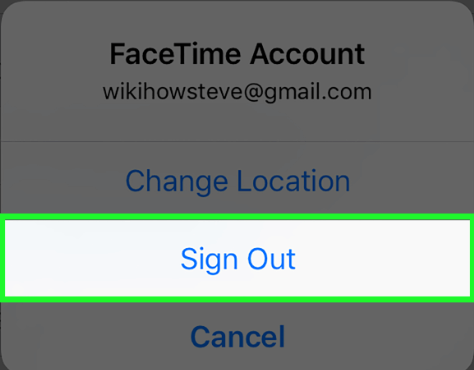
4. Désactiver temporairement l'application de sécurité
Croyez-le ou non, les applications de sécurité et de pare-feu peuvent empêcher FaceTime de fonctionner correctement. Il y a de fortes chances que le pare-feu bloque les ports requis par l'application d'appel vidéo pour fonctionner correctement. Consultez la liste des ports sur le site Web d'Apple pour voir quels ports doivent être ouverts pour que FaceTime fonctionne.

La méthode pour désactiver les applications de sécurité sur les appareils iOS peut varier considérablement, vous devez donc visiter le site Web du fabricant du logiciel pour obtenir de l'aide sur des étapes spécifiques !
5. Erreur "En attente d'activation"
Une autre raison courante pour laquelle vous rencontrez des difficultés avec FaceTime qui ne fonctionne pas est due à l'erreur "En attente d'activation". Il apparaît généralement au moment où vous vous connectez avec FaceTime. Ainsi, la meilleure façon de résoudre le problème consiste à réinitialiser l'application d'appel vidéo FaceTime.
Pour réinitialiser FaceTime sur iPhone/iPad, suivez attentivement le chemin : accédez à Paramètres, localisez FaceTime et désactivez-le. Activez à nouveau l'application d'appel vidéo.
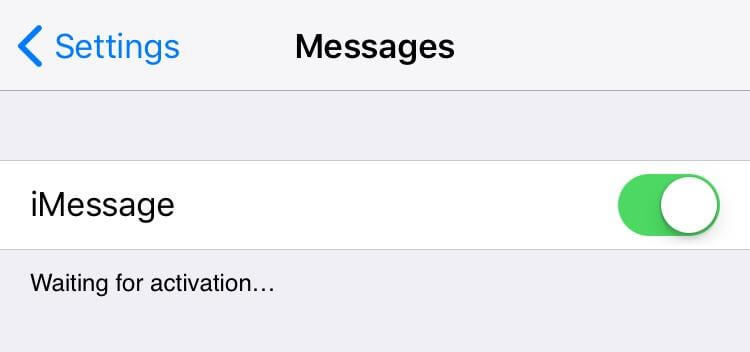
6. Vérifiez la date et l'heure
Vérifiez si la date et l'heure de votre appareil sont correctement configurées. Certaines fois, le réglage de la mauvaise date et de l'heure s'est avéré être le facteur pour lequel FaceTime ne fonctionne pas sur iPad et iPhone. Assurez-vous que les paramètres de date et d'heure de vos appareils iOS sont réglés sur automatique.
Pour ce faire : accédez aux paramètres de l'appareil > dirigez-vous vers le menu général > date et heure, vérifiez maintenant si l'option Définir automatiquement est activée et si le fuseau horaire est défini sur votre emplacement actuel.

Lisez aussi : Comment démarrer avec Google Duo ?
7. Réinitialiser les paramètres réseau
Pour la plupart des utilisateurs, la réinitialisation des paramètres réseau a permis de résoudre les problèmes de FaceTime ne fonctionnant pas sur les problèmes d'iPad/iPhone. Pour vérifier si cette méthode vous aide : Déconnectez-vous simplement de tous les services Apple qui ont besoin de votre identifiant Apple pour fonctionner efficacement. Assurez-vous de ne pas perdre tous les mots de passe WiFi, alors mieux vaut les noter.
Pour réinitialiser les paramètres réseau : accédez à Paramètres > dirigez-vous vers le menu Général > localisez l'option de réinitialisation et appuyez sur le menu Rest Network. Maintenant, forcez le redémarrage de votre appareil iOS et connectez-vous à votre réseau, puis à FaceTime.
Lisez également : Comment activer les appels Wi-Fi sur Android et iOS ?
| Question rapide : Votre FaceTime ne fonctionne-t-il pas avec un contact ou une seule personne ? – Eh bien, si votre vidéo FaceTime ne fonctionne avec aucun des contacts avec lesquels vous essayez de vous connecter, il s'agit probablement d'un problème avec votre appareil iPhone ou iPad. Mais si vous ne parvenez pas à vous connecter avec une seule personne, vous êtes peut-être du bon côté. Vous pouvez certainement vérifier auprès de cette personne en particulier. Il y a de fortes chances qu'ils aient un problème logiciel ou avec le réseau qu'ils utilisent. Alors, vérifiez-le en passant un appel FaceTime avec un autre contact, si vous ne rencontrez aucun problème avec le nouvel appel, il n'y a pas de problème avec votre appareil et c'est l'autre personne qui doit lire cet article ! |
J'espère que tous ces conseils rapides vous aideront à réparer FaceTime qui ne fonctionne pas sur iPad et iPhone ! Si vous avez d'autres méthodes pour résoudre le problème, n'oubliez pas de nous en faire part dans la section des commentaires ci-dessous ! J'ai tout fait et FaceTime ne fonctionne toujours pas ! Que faire? Eh bien, même après avoir essayé plusieurs solutions de contournement si vous ne parvenez pas à résoudre le "problème FaceTime ne fonctionne pas", le dernier recours consiste à vérifier les meilleurs endroits pour obtenir une assistance pour votre appareil iOS localement et en ligne !
